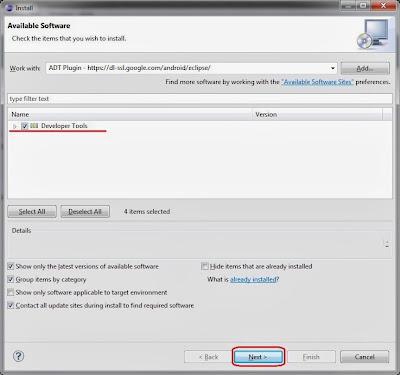السلام عليكم و رحمة الله وبركاته
اليوم سنبدأ في الدرس الثاني من كورس برمجة الأندرويد و خلال هذا الدرس سنشرح لكم بالتفصيل كيفية تنصيب و تهيئة بيئة العمل الخاصة بصناعة برامج الاندرويد..
توصي شركة جوجل بإستخدام برنامج eclipse لإنشاء و تطوير برمجيات الأندرويد طبعا بإمكانك إستخدام بيئات مختلفة مثل NetBeans أو حتي Visual Studio و هناك أدوات منتشرة على النت ممكن أن تساعدك في هذا و لكن مع أني في الأصل مطور .Net لكني قررت ان أخذ بنصيحه جوجل و أن أستخدم المطور eclipse و طبعا لغة الجافا JAVA لأنه بإختصار هي الطريقة الأكثر إنتشرا و سيكون تتبع أسرارها أسهل بكثير لو أنك إخترت أن تكون مطور أندرويد.
يعمل برنامج الeclipse على العديد من برامج التشغيل مثل ويندوز windows أو ماك MAC أو حتي لينوكس Linux فلا تقلق مهما كان نوع برنامج التشغيل معك سكون متوافق بإذن الله مع الeclipse.
يعمل برنامج الeclipse على العديد من برامج التشغيل مثل ويندوز windows أو ماك MAC أو حتي لينوكس Linux فلا تقلق مهما كان نوع برنامج التشغيل معك سكون متوافق بإذن الله مع الeclipse.
تكوين بيئة العمل
1- أندرويد SDK
قامت شركة جوجل بتجميع كل الأدوات اللازمة لبناء مشروع أندرويد و ضعتها تحت إسم أندرويد SDK ويمكنك تحميل الSDK من خلال هذا الرابط http://developer.android.com/sdk/index.html و أتبع التعليمات التاليه حينما تفتح الرابط إضغط على dwonload the SDK
بعدها عليك بالتصديق على شروط الإستخدام ثم إختر نوع الحزمة التي تغرب في تركيبها حسب نظام التشغيل لديك هل هو 32 أو 46 ثم إضغط download the SDK
ستحصل على ملف مضغوط .ZIP بعدها إختار مكان مناسب على القرص الصلب و قوم بفك الملف فيه و تأكد أنه مكان ثابت حيث سيكون هذا المكان هو المكان الدائم و الذي سيعمل منه adroid SDK
2- eclipse
هو نظام مفتوح للإضافة قامت جوجل بتطويره و جعلت منه البيئة الأساسية لتطوير تطبيقات الأندرويد و ستجدة بداخل حزمة الSDK أو بإمكانك تحميلة منفردا من هنا ، ولكني لا أحبذ هذا لأنك ستقوم بتركيب الإضافات Plugins بنفسك.
3- JDK أو java development kit
هو برنامج مساعد يحتوي على بعض الملفات و المكتبات المهمة التي تساعد على عمل بيئة eclipse لذالك قم بتحميلة من هنا و بعد ذالك قم بنسيبه قبل البدء في تشغيل برنامج eclipse
4- إضافة ADT
هي إضافة Plugin من إنتاج شركة جوجل لتجعل من برنامج eclipse بيئة صالحة لعمل تطبيقات أندرويد بسهولة و يسر … و قامت جوجل مؤخرا بإضافتها لحزمة adndroid SDK ، فإن كنت قمت بتحميل الSDK من قبل فيمكنك تجاهل الفقرة القادمة لاني سأقوم فيها بشرح طريقة تركيب ال ADT في ال eclipse و سأقوم بذالك لأن هناك فعلا بعض المبرمجين يعملون على eclipse و قد يردون التعرف على طريقة تركيب ال ADT و حتي تعم الفائدة على الجميع.
لتركيب ADT أفتح برنامج الeclipse من eclipse.exe و حينما تفتح البرنامج سيسأل عن مجلد الworkspace و سوف نعود لشرح هذا المجلد فيما بعد اما الأن فقم بإختاير مكان المجل و أضغط موافق
إذهب إلي Help → Install new software
في خانة Name إدخل ADT Plugin
إختر Developer Tools
ثم أضغط Next
الأن بإمكانك رؤية المحتوي المطلوب أضغط Next
إذا جائك التحذير الأمني فقط أضغط موافق OK و بعدها إضغط restart لإعادة تشغيل النظام لديك
قد تظهر لك الأن رسالة أن SDK Platform Tools component is missing لاتقلق مع ظهور هذه الرسالة فمفاد هذه الرساله أن الأدوات التي سوف تعمل عليها ليست موجوده حتي الأن ، فقط إضغط موافق و تجاهل هذه الرساله و في الفقرة القادمة سأشرح لك كيف تقوم بتجيز بيئة العمل عن طريق ال SDK Manager
تحميل بيئة العمل Android Platforms
قامت شركة جوجل بتطوير محاكي إفتراضي وهو android AVD او android virtual device و و تكمن وظيفة هذا المحاكي ان يساعدك في إختبار أكوادك على نظام محاكي للاندوريد فيمكنك من خلاله أن تقوم ببرمجة تطبيقات على الأندرويد بدون أن يكون لديك جهاز يعمل على الاندرويد كما يسهل عليك عمليه إختبار الأكواد عن طريق تسريع عملية إظهار التطبيق.
ولهذا يتوجب عليك أن تقوم بتحميل المكتبات و الملفات الخاصة بكل النسخ التي سوف تعمل معها من الأندرويد، لن تكون في حاجه لتحميل كل النسخ و الملفات الخاصة بالأندرويد لأن لها مساحه كبيرة….. فقط بإمكانك أن تقوم بتحميل النسخ ( 4.0.3 و 4.1.2 و 4.2.2) هي ما سنحتاجه خلال الكورس إنشاء الله بقية أما بقيه النسخ فسأترك لك الحرية في تحميلها أو تركها :)
ولهذا يتوجب عليك أن تقوم بتحميل المكتبات و الملفات الخاصة بكل النسخ التي سوف تعمل معها من الأندرويد، لن تكون في حاجه لتحميل كل النسخ و الملفات الخاصة بالأندرويد لأن لها مساحه كبيرة….. فقط بإمكانك أن تقوم بتحميل النسخ ( 4.0.3 و 4.1.2 و 4.2.2) هي ما سنحتاجه خلال الكورس إنشاء الله بقية أما بقيه النسخ فسأترك لك الحرية في تحميلها أو تركها :)
أدخل على window → Android SDK Manager
أضغط Install ثم في الشاشة القادمة أختر موافق و أيضا Install
و الأن مبروك أنت تمتلك بيئة بناء تطبيقات أندرويد
و سنبدأ خطوة بخطوه في إنشاء التطبيقات و إلي اللقاء في الدرس القادم من كورس إنشاء تطبيقات الأندرويد.
و السلام عليكم ورحمة الله و بركاته
أحمد محمدي
و سنبدأ خطوة بخطوه في إنشاء التطبيقات و إلي اللقاء في الدرس القادم من كورس إنشاء تطبيقات الأندرويد.
و السلام عليكم ورحمة الله و بركاته
أحمد محمدي
| يمكنك نقل أي موضوع من المدونة بشرط ذكر المصدر وذكر رابط الموضوع الأصلي. |